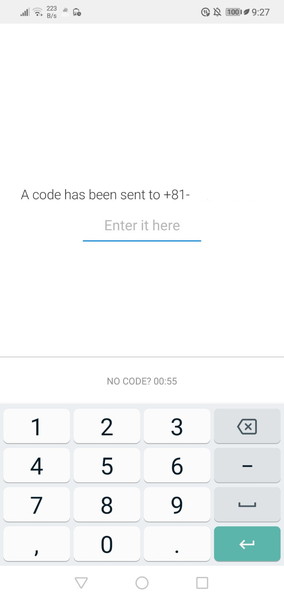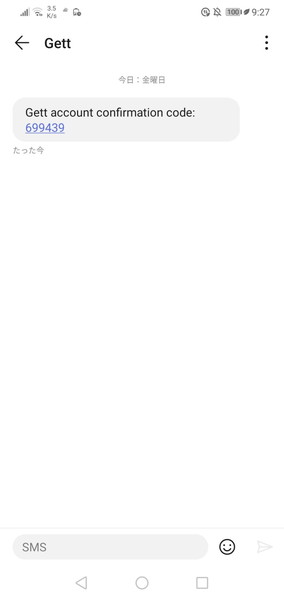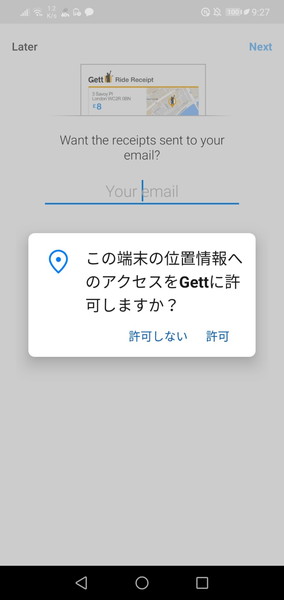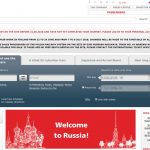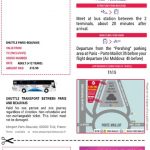【タクシー配車アプリ】ウラジオストク・モスクワ・サンクトペテルブルグなどで使える「Gett」の登録方法・使い方【ロシア】
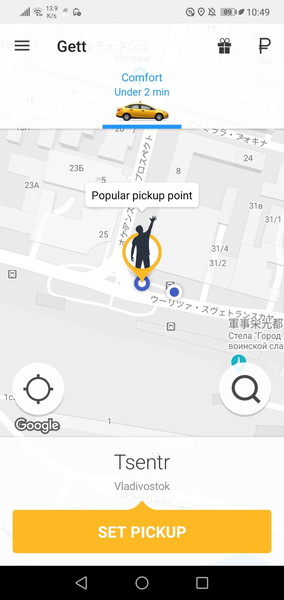
ロシアの主要都市、ウラジオストク・モスクワ・サンクトペテルブルグなどで使えるタクシーアプリ「Gett」について登録方法・使い方をご紹介します。
後日ロシアで使える3つある配車アプリをご紹介する予定ですが、その中から唯一日本発行のクレジットカードが使えるアプリは「Gett」でした。
現金払いだとぼったくられたり、トラブルの原因になるのでクレジット払いがおすすめですよ!
登録方法
まず下のURLからGettのアプリをダウンロードします。
iOS: https://apps.apple.com/jp/app/gett-the-best-black-cabs/id449655162
Android: https://play.google.com/store/apps/details?id=com.gettaxi.android&hl=ja
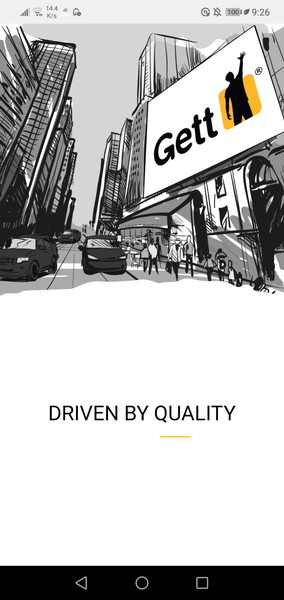
起動すると初期画面が表示されます。
電話番号認証
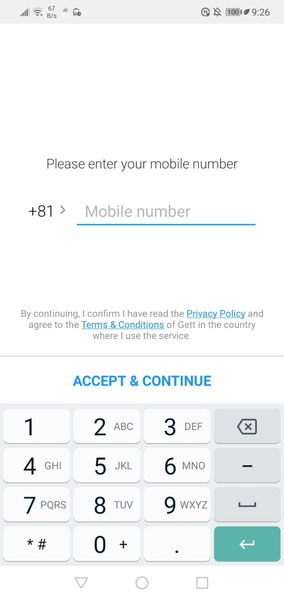
個人認証のため電話番号を入力するよう指示されます。
なおこれを行わないとGettを使用することはできません。
画面の「+81」は電話番号における日本の国番号の意味なので、続けて自分の携帯電話の番号を入力します。
090-1234-5678という番号であれば、「9012345678」と入力します。
画面上では「+81 90-1234-5678」という表示になるはずです。
入力が終われば「ACCEPT & CONTINUE」をタップします。
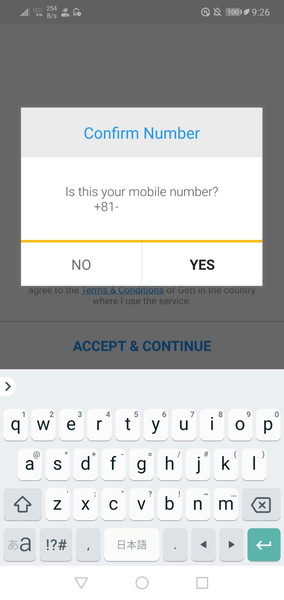
「この電話番号で合ってますか?(意訳)」と聞かれるので、「YES」をタップします。
すると画面が左の画像のようになります。少し経つと右の画像のようにSMSで6桁の数字が送られるので、その数字を左の画像の「Enter it here」欄に入力します。
権限の許可
連絡先と位置情報へのアクセスを求められますが、僕は連絡先は許可せず、位置情報のアクセスのみ許可しました。
利用していて特に不都合はありませんでした。
メールアドレスの登録
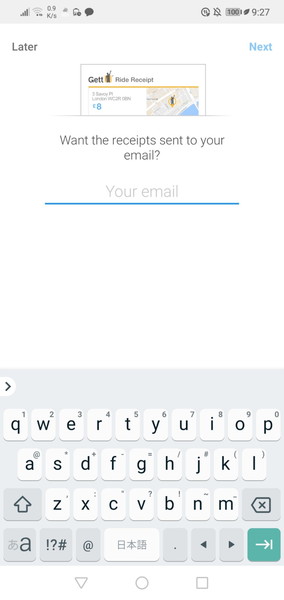
請求書をEメールアドレス宛に送るため、そのアドレスを指定します。
指定したら右上の「Next」をタップ。
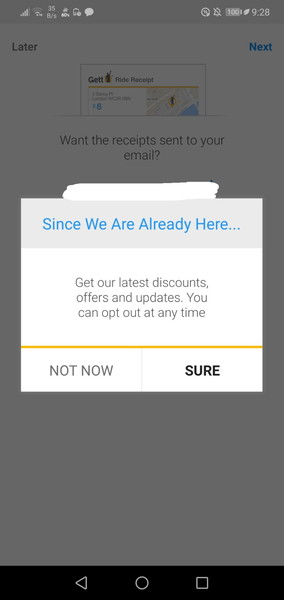
するとクーポンやアプリのアップデートなどの通知を送ってもいいか聞かれるので、良ければ「SURE」を、必要なければ「NOT NOW」をタップします。
ユーザー名の入力
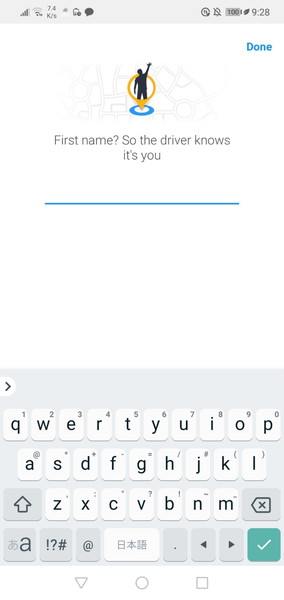
最後にユーザー名を入力します。
適当で結構ですがドライバーに通知されるのを理解したうえで入力しましょう。
入力を終えたら「Done」をタップします。
言語の選択
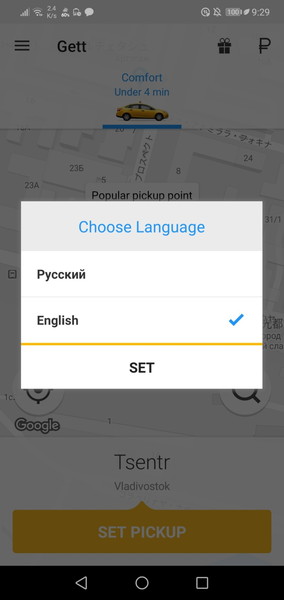
最後に言語を選ぶ画面が出るので、理解できる言語を選択して「SET」をタップします。
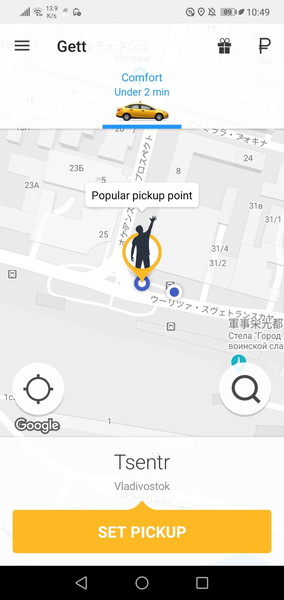
これで初期設定が終わり使えるようになりました。
なお、ここではウラジオストク地区の画面で使い方を紹介していますが、モスクワやサンクトペテルブルグなどでも使い方は同じです。
[ad]
使い方
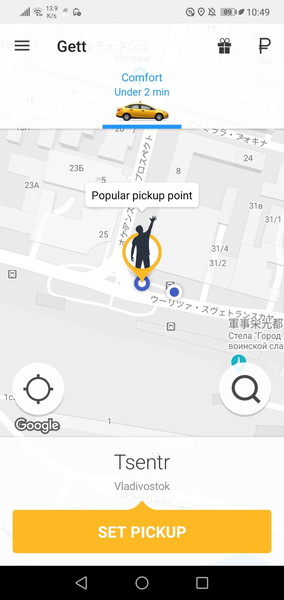
ここではウラジオストク空港からウラジオストク駅までタクシーで行ってみたいと思います。
出発地・目的地の指定
上記の画面が初期画面になってるので、右下の虫眼鏡のアイコンをタップします。
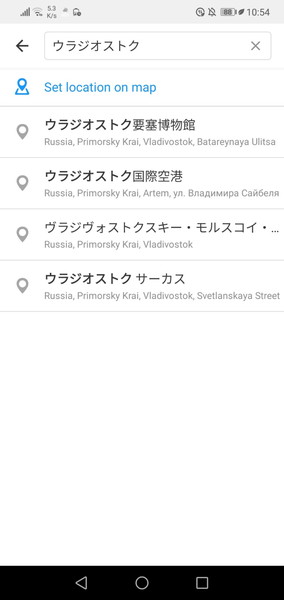
有名な場所は日本語に対応していますので、まずは日本語で入力して候補が挙がるか確認します。
「ウラジオストク」日本語で入力すると「ウラジオストク国際空港」が表示されたのでタップします。
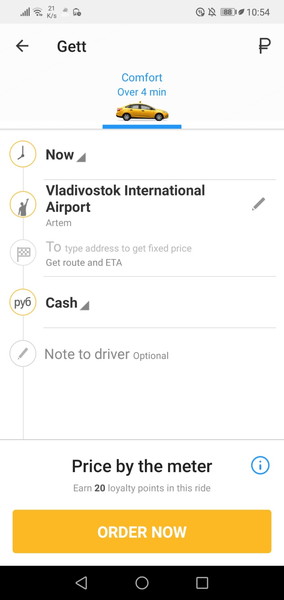
「Vladivostok International Airport」(ウラジオストク国際空港)と表示が出ました。
これが出発地です。
続いて到着地を選択したいので「To」をタップします。
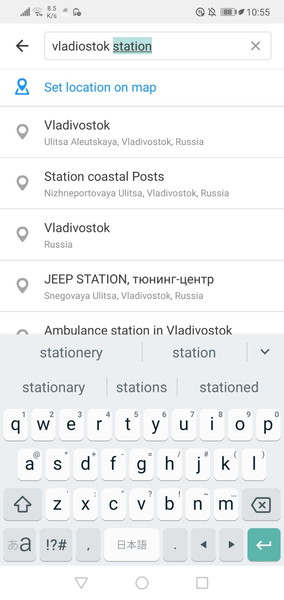
ウラジオストク駅は日本語で出なかったので英語で入力してみます。
「vladivostok station」のところ「vladiostok station」と入力してしまいましたが認識しています。
少しのスペルミスは補完して表示してくれるみたいです。
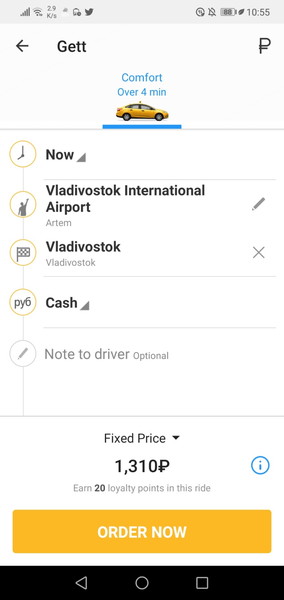
ただ、表示は「Vladivostok」のみ。
本当に駅が指定されているのか確認するため、「Vladivostok」をタップしてみます。

すると地図が表示されるので、しっかり指定しているか確認することができます。
クレジットカードの登録
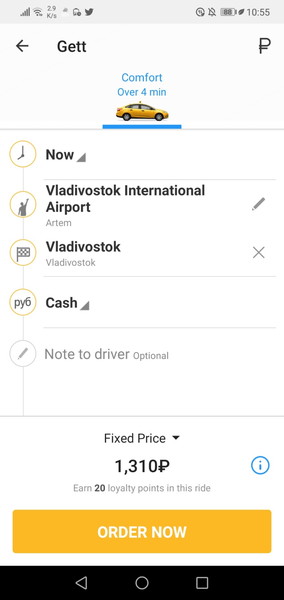
初期状態だと「Cash(現金払い)」の状態となっているので、クレジットカードを登録します。
この画面で「Cash」をタップします。
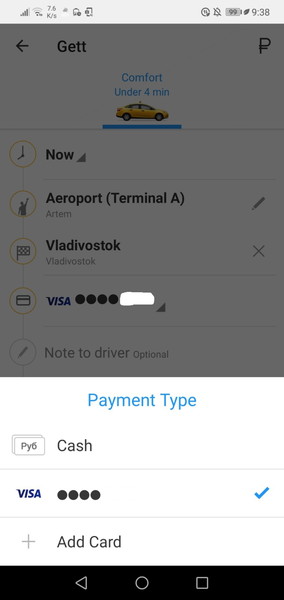
上の画面ではクレジットカードを1つ登録してしまっていますが、初期画面では表示されていません。
「Add Card」をタップします。
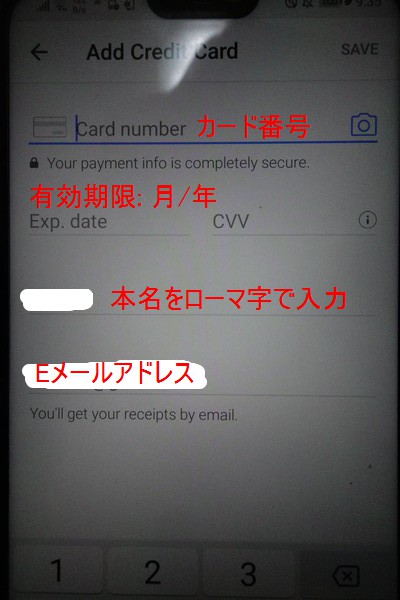
上記の画面はスクリーンショットできなかった(恐らくクレジットカード情報を入力する画面のため)のでカメラで撮影したものを載せます。
コメントの通り入力します。
- Card number: カード番号
- Exp. date: カードの有効期限を月/年の2桁で入力
- CVV: カード裏または表の番号を入力
すべて入力を終えたら「SAVE」をタップします。
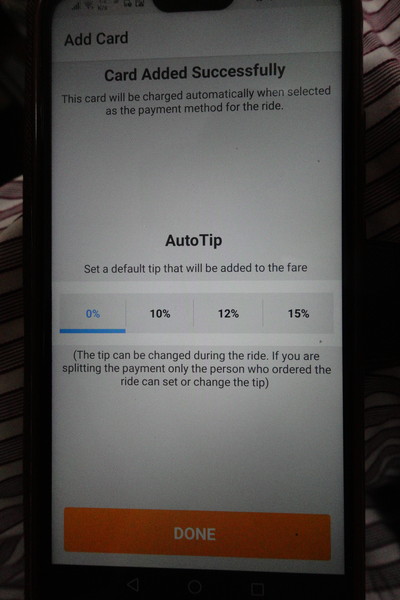
クレジットカードが登録できると上の画面が表示されます。
ここでの画面はチップを自動的に上乗せして支払うかどうか選択する画面です。
0~15%の4つの選択肢があるのでお好きなものを選びます。
ちなみにロシアはチップの習慣が無かったみたいですが、最近は払うところも出てきているみたいです。
なお僕は流しのタクシーを捕まえた時、現金で支払ったので小銭はあげましたが、アプリの時はクレジット支払いで0%に設定しておりチップは払いませんでした。
クレジット払い or 現金払いの選択
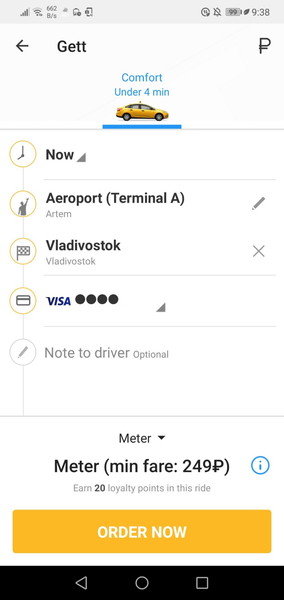
登録が終わると自動的に「Cash」からクレジットカードのブランド(ここではVISA)に変わります。
ここをタップすることで「Cash(現金)」に変えることもできます。
ドライバーへコメントも送れる
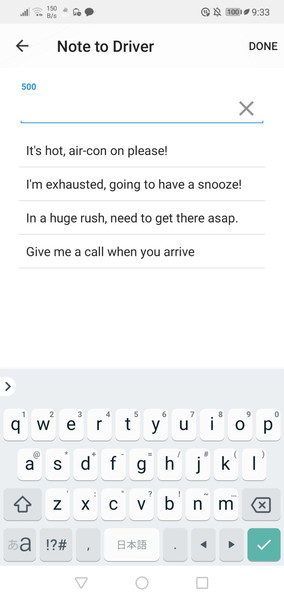
ちなみにドライバーへメッセージを送ることもできます。
ただロシア人ドライバーは英語が話せる人があまりいませんでしたので英語で入力しても通じないかもしれません。
確定料金 or メーター料金の選択
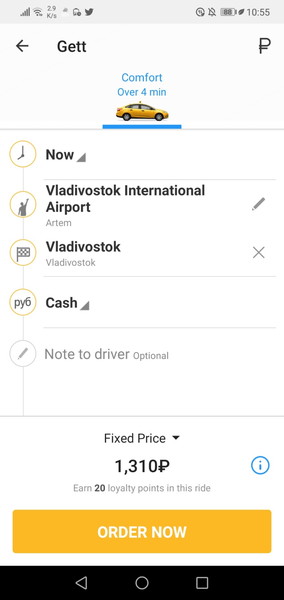
画面下の「Fixed Price」とは確定料金の事です。
これ以上・これ以下の支払いは必要ありません。明瞭料金で安心ですね。
ただ、ウラジオストクなどの地方都市はメーターを回して距離料金で行ってもらったほうが基本は安く上がります。
モスクワなどは渋滞がひどいので何とも言えません…。
もしメーター料金で行きたい場合は「Fixed Price」をタップします。
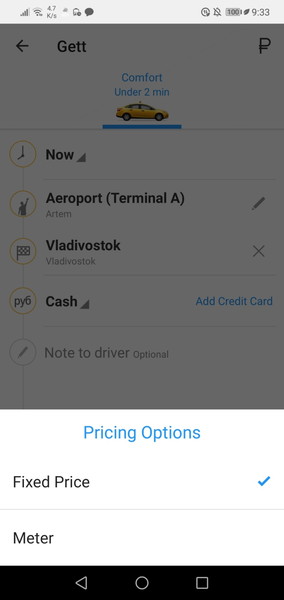
すると上の画面になるので「Meter」をタップします。
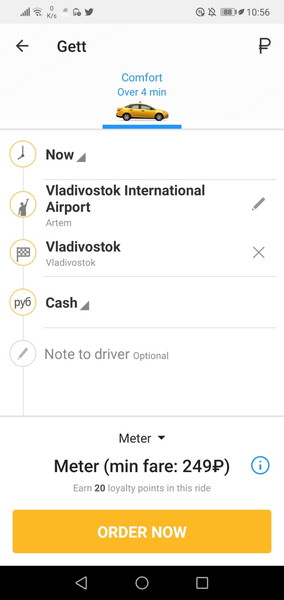
すると下の項目が「Meter」になりました。
初乗り料金は249ルーブルみたいです。
すべて入力・選択を終えたら「ORDER NOW」をタップします。
ドライバーが来るまで・ドライバーの情報
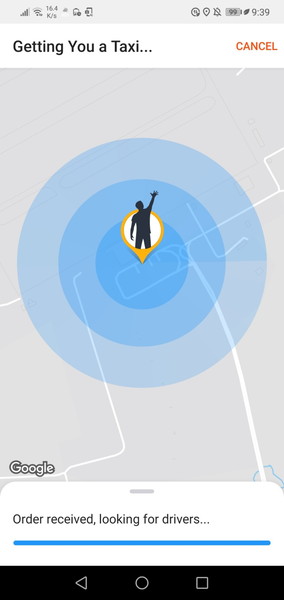
近くのタクシーを検索し…
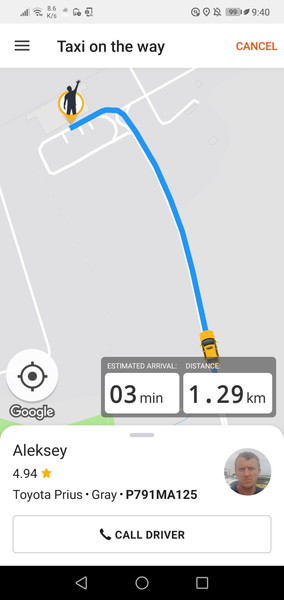
希望を飲んでくれたドライバーがいれば上記の表示になります。
1.29km先におり、あと3分で到着することがわかります。
車種はToyota Prius(トヨタ・プリウス)、Gray(グレー色)、車のナンバーは「P791MA125」ということも表示しています。
この情報を頼りに車を探すとよいでしょう。